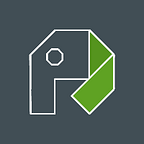前言
一台硬體年齡大於 10 年的機器一直是我的桌機,它的運算能力就算從幾年前來看也是相當不足了,連文書作業也不能很好勝任。但真正想要更換設備的契機,是它近期越來越不穩定,每天大概會異常停機 2 至 3 次,待機後能否喚醒也要碰碰運氣。原本想隨意找台較年輕的文書機頂替,搭配另一台工作用的設備仍可維持日常運作,但後來想想何不整體升級一下呢?
由於沒有遊戲需求,也不想花太多精力去搭配硬體,又想等 M2 的 MBP 或 MBA,現在的 Mac Mini M1 成為心中的選項。經過幾天查閱資料、看了許多的使用分享,最終決定購入,並把記憶體加到 16 GB,儲存維持 256 GB,未來有需要再外接。雖說電子設備買新不買舊,但要等下一代產品發表,再經過一段觀望期有些漫長。從結果來看,雖然是 2 年前的機器,但執行起來非常順暢,工作效率遠超目前的工作機種 (i7–7500U / 16 GB),當然帳面數據就差很多了,這個結果也不意外。
購入 Mac Mini 前我只有很短暫接觸 MacOS,工作中曾使用同事的 Mac,當時對於操作上的一些「巧思」不怎麼理解,如今有台可以長時間接觸的 Mac 期待跟它好好相處。
作功課
購買前特別想了解的:
對前端開發的支援度,例如開發工具、套件的支援:Youtube 上面有不少分享,可以觀察到 2020 剛推出時確實有不少相容上的議題,但在 2021 左右陸續解決,推估現在 2022 大多數的問題已經被排除。
對 Docker 的支援度。同上,Docker Desktop 目前已有 Mac with Apple Chip 的版本。
可以接什麼螢幕。這倒有點困擾,從官網的資料來看「透過 Thunderbolt 連接一部最高可達 6K 解析度、60Hz 的顯示器,並透過 HDMI 連接一部最高可達 4K 解析度、60Hz 的顯示器」能知道最高的,但不知道最低是否有限制。
其他的操作習慣上並不怎麼考慮,反正開發者的適應能力通常很強?
裝機
由於原本的硬體設備老舊,連螢幕都是,接頭還是 D-sub,原本是想透過 D-sub 轉 HDMI 的線材來連接至 Mac Mini,但實測時沒一台螢幕可用,是線材問題?還是螢幕問題?至今未知。
對於 Mac Mini 來說,處在一個無螢幕可用的情況是非常尷尬的,考量剛好也缺螢幕,就往購入新螢幕的方向前進。稍在網上找一下大家推薦 M1 搭配的螢幕,大多都是推薦上 4k,這對我這長期看著連 Full HD 都不到的人來說,規格是個大跳躍,嗯…價格也是。
但問題還是得解決,速速衝到附近賣場入手了 BenQ EL2870U 這台 28 吋 4K 螢幕,就衝著網路上說直上 4K 就沒錯了的這句話 (?)。螢幕到手後,接上 mini 一眨眼就啟動成功,看來新台幣的力量良好運作中。當然了,這樣的螢幕升級對於原本看 Full HD 不到的我自然是非常有感,非常棒!
初次開機應該僅有 Apple 自己的滑鼠與鍵盤可以在一開始進行配對?因此我先插上了舊有的有線滑鼠與鍵盤,先完成基本設定再換成無線。整個設定過程關卡多但並不難,我反而是花了一些時間看那各種不同語言的 Hello …,中途有跳過 Apple ID 註冊,而它是接下來我遇到第一個體驗有待加強的環節。
使用體驗
首先透過 Safari 下載 Chrome 與 Firefox,嗯?你說這劇情怎麼似曾相識?
接著把該同步的資料同步完,就大致能夠上手了。
一些 MacOS 超級小白會遇到的問題,也是 Google 一下解決。對,我就是在說如何安裝 Chrome,那張示意圖讓我一直想把 .dmg 拉進去 App Store (圖示很像啊!),好在我有 Google 可以問,才知道是把畫面上的程式直接拉到應用程式。
這邊就拿 docker 來示意一下:
另外 Apple ID 的註冊體驗倒是刷新認知,一開始是從 App Store 應用中註冊的,結果填到最後一個電話欄位發現除了國際碼以外,還有個區域號碼要填寫,一時不知該怎麼把手機號碼塞入這樣的表單欄位,應用上也沒給予提示。後來從官網註冊,Web UI 設計如預期,表單欄位填寫沒什麼問題,最後就是收 Mail 與 SMS 確保信箱與手機皆能正常聯繫。但.是.!就在兩個驗證碼都輸入完後,才告知密碼不能包含帳戶資訊 (這應該要在欄位填寫的當下進行告知,或至少在做信箱與手機認證之前),當你改了一組新密碼後,又要再次走過信箱與手機的認證,這流程真是不太直覺。
在開發上目前仍在嘗試,但至今體驗都很好,直觀來說速度快又安靜,風口排出的風至今沒有溫過,甚至還涼涼的,編譯軟體完全沒有起飛感。拿我手邊的小專案為例,編譯時間從 43 秒降至 11 秒。
Docker 方面也是不囉嗦,到官網下載 for apple slicon 版本,安裝後就可以直接執行,對比之前在 windows 使用 docker desktop 搭 WSL2 的體驗來說,執行它秒開、隨意找幾個 docker image 執行的速度也令人滿意。
目前的硬體搭配如下,使用上都符合預期,鍵盤與滑鼠皆可喚醒待機的系統,唯初次開機時藍芽鍵盤會在登入畫面晚個幾秒連上。
- Mac Mini (M1, 2020)
- BenQ EL2870U (28" 4K)
- Logitech K380
- Logitech M590
小結
如果有人問,該換 Mac 嗎?
超短暫的體驗下,覺得 Mac Mini M1 很棒,可以滿足我需要的應用場景,但同時也找不到非得要使用 Mac 的理由。
人用工具,非工具用人,把持這個道理,就沒太大的問題了。